So erhöhen Sie die Sicherheit des Webbrowsers
Sofern Sie sich nicht die Zeit genommen haben, den Datenschutz Ihres Browsers zu konfigurieren, besteht eine gute Chance, dass Ihr Browser nicht so sicher ist, wie Sie es sich wünschen. Von der Standortverfolgung über neugierige Cookies bis hin zu Pop-ups – Webbrowser sind mit Schlupflöchern durchzogen, die Ihre Sicherheit auf unbeabsichtigte Weise beeinträchtigen können. Wenn Sie darüber nachdenken, die Sicherheit Ihres Webbrowsers zu verbessern, ist jetzt ein guter Zeitpunkt. So geht's.
Wählen Sie einen sicheren Webbrowser
Die überwiegende Mehrheit der Websurfer findet sich auf Chrom, Safari, Firefox oder Kante. Aber das bedeutet nicht, dass Sie auf diese Auswahl beschränkt sind. Es gibt jede Menge sichere Browser-Alternativen, einschließlich Iridium-Browser, GNU IceCat-Browser, Tor Browser, und mehr. Aber egal welchen Browser Sie verwenden, denken Sie daran, dass es keinen 100 % sicheren Webbrowser allein gibt. Glücklicherweise können Sie die Sicherheit in jedem Browser erhöhen, indem Sie die Einstellungen sperren und ein VPN verwenden (mehr dazu weiter unten).
Wenn Sie mehr Sicherheit und Privatsphäre im Web wünschen, sollten Sie ein VPN in Betracht ziehen. Ein VPN verwendet Verschlüsselung und IP-Maskierung, um Ihre privaten Daten und Aktivitäten im Web zu verbergen.
Sperren Sie die Datenschutzeinstellungen Ihres Browsers
Haben Sie in letzter Zeit die Einstellungen Ihres Browsers überprüft? Das Konfigurieren Ihrer Datenschutzeinstellungen ist eines der wichtigsten Dinge, die Sie tun können, um Ihren Webbrowser zu schützen. Standardmäßig lassen viele Browsereinstellungen Ihre Daten offen. Sie sollten mindestens:
- Deaktivieren Sie Pop-ups und Umleitungen. Böse Akteure sind nicht nur ärgerlich, sondern können auch Pop-ups und Weiterleitungen verwenden, um bösartige Software zu verbreiten.
- Keine automatischen Downloads zulassen. Automatische Downloads können Malware und Viren enthalten. Bitten Sie um Aufforderung, bevor Sie etwas herunterladen.
- Halten Sie Cookies in Schach. Löschen Sie Cookies nach dem Surfen und deaktivieren Sie den Zugriff von Drittanbietern auf Cookies.
- Beschränken Sie den Zugriff auf Ihren Standort, Ihre Kamera und Ihr Mikrofon. Stellen Sie Ihren Browser so ein, dass er um Erlaubnis fragt, bevor Sie auf diese Funktionen zugreifen.
- Deaktivieren Sie ActiveX. Active X gilt als veraltet und birgt Sicherheitsrisiken. Denken Sie auch daran, Flash und Javascript zu deaktivieren.
- Aktivieren Sie "Eine Do-Not-Track-Anfrage senden". Es wird dazu beitragen, dass Websites Sie daran hindern, Sie zu verfolgen, aber es wird nicht garantiert.
Hier finden Sie Ihre Datenschutzeinstellungen in Chrome, Firefox, Edge und Safari:
- Chrome-Datenschutzeinstellungen: Klicken Sie oben rechts im Browser auf die Auslassungspunkte "Mehr" (drei vertikale Punkte). Klicken Einstellungen, scrolle dann auf der Seite nach unten und klicke auf Fortschrittlich um auf Ihre Datenschutzeinstellungen zuzugreifen.
- Firefox-Datenschutzeinstellungen. Klicken Sie auf das Hamburger-Menü (sieht aus wie drei vertikale Linien) in der oberen rechten Ecke des Browsers. Auswählen Einstellungen, dann klick Privatsphäre & Sicherheit.
- Microsoft Edge: Klicken Sie auf die drei Punkte (Ellipsen) in der oberen linken Ecke des Browsers. Gehe zu Privatsphäre und Sicherheit.
- Safari-Datenschutzeinstellungen: Gehe zu Safari > Einstellungen in der oberen Ecke des Browsers. Drücke den Privatsphäre Registerkarte, um Ihre Datenschutzeinstellungen anzuzeigen und zu aktualisieren.
Nehmen Sie sich die Zeit, sich mit den spezifischen Datenschutzeinstellungen Ihres Browsers vertraut zu machen und informieren Sie sich online über zusätzliche Sicherheitstipps für Ihren Browsertyp. Sie werden wahrscheinlich viele Schlupflöcher entdecken, von denen Sie nicht wussten, dass sie existieren.
Halten Sie Ihren Webbrowser auf dem neuesten Stand
Selbst der sicherste Webbrowser kann Sie nicht vor den neuesten Bedrohungen schützen, wenn er veraltet ist. Jeder Browser ist ein wenig anders, wenn es um Software-Updates geht. So funktionieren Updates in Chrome, Firefox, IE und Safari:
- Google Chrome: Alle neuen Updates werden automatisch ausgelöst, wenn Sie den Browser schließen. Um zu überprüfen, ob Chrome auf dem neuesten Stand ist, gehen Sie zu Chrom > Über Google Chrome in der oberen linken Ecke des Browsers.
- Feuerfuchs: Mit Firefox können Sie automatische Updates unter. aktivieren oder deaktivieren Feuerfuchs > Einstellungen. Um Ihre Firefox-Version zu überprüfen, gehen Sie zu Feuerfuchs > Über Firefox in der oberen linken Ecke des Browsers.
- Microsoft Edge: Edge-Updates werden über automatische Updates verteilt. Um Ihre Version zu überprüfen, öffnen Sie Edge, klicken Sie auf das Ellipsen (3 Punkte) in der oberen rechten Ecke, und wählen Sie dann Über Edge.
- Apple-Safari: Um Ihre Safari-Version zu überprüfen, klicken Sie auf Safari > Über Safari in der oberen linken Ecke des Browsers. Du kannst auch Safari-Erweiterungen so konfigurieren, dass sie automatisch aktualisiert werden.
Im Privat- oder Inkognito-Modus surfen
Während das Surfen im privaten Modus Ihnen keine vollständige Privatsphäre bietet – Ihre IP-Adresse und Ihre Aktivitäten können dennoch nachverfolgt – es verhindert, dass Ihr Webprotokoll, Browser-Cache, Formulardaten und Cookies gespeichert werden, nachdem Sie die Browser.
Nachdem Sie den privaten oder Inkognito-Modus Ihres Browsers verwendet haben, stellen Sie sicher, dass schließe den Browser komplett wenn Sie damit fertig sind. Minimieren oder verstecken Sie es nicht nur, da Ihre Daten dadurch nicht gelöscht werden.
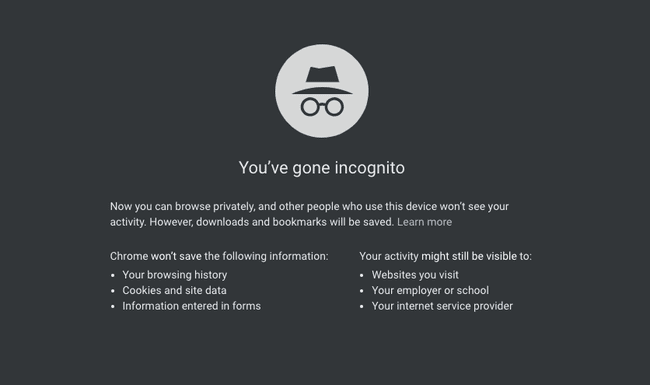
Google Chrome ruft privates Surfen auf Inkognito-Modus. Aber du kannst zugreifen privates Surfen auf Firefox und Apples Safari-Browser, auch. In Microsoft Internet Explorer heißt es InPrivate-Registerkarten, funktioniert aber im Wesentlichen wie alle anderen Dienste.
Die Verwendung des privaten oder Inkognito-Modus verhindert nicht, dass Ihre Webdaten von Ihrem ISP, Ihrer Schule oder Ihrem Arbeitgeber verfolgt oder eingesehen werden. Wenn Sie Ihre IP-Adresse, Ihren Standort, Ihre Identität und Ihre Aktivitäten beim Surfen im Internet vollständig verbergen möchten, sollten Sie einen VPN-Dienst verwenden.
Verwenden Sie Browser-Sicherheitserweiterungen
Die meisten Browser bieten Ihnen die Möglichkeit, zusätzliche Sicherheitserweiterungen zu installieren, um die Sicherheit und den Datenschutz Ihres Browsers zu erhöhen. Stellen Sie bei der Verwendung einer Erweiterung sicher, dass der von Ihnen verwendete Browser diese unterstützt. Aktivieren Sie automatische Updates, damit die Erweiterung immer auf dem neuesten Stand ist.
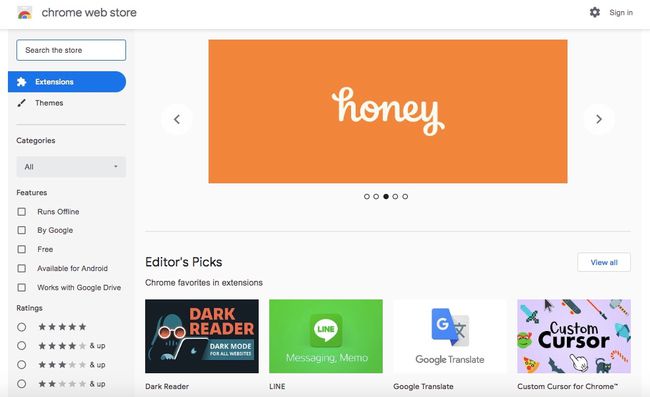
Hier sind einige der besten Datenschutzerweiterungen für den Einstieg:
- HTTPS überall: HTTPS Everywhere funktioniert mit Firefox, Chrome und Opera. Es funktioniert durch die Verschlüsselung Ihrer Daten mit vielen großen Websites. (Kaufen Sie übrigens niemals etwas von einer Website, die kein HTTPS verwendet!).
- Adblock Plus: AdBlock Plus ist eine Open-Source-Erweiterung für Chrome, Firefox, Internet Explorer, Safari, Edge (Beta), Opera, Maxthon und den Yandex-Browser, um zu verhindern, dass Anzeigen Ihre Seiten und Videos überladen.
- Klicken & Reinigen: Click & Clean funktioniert mit Chrome und Firefox und löscht Ihre privaten Daten, einschließlich Browserverlauf, Cache, Cookies, Passwörter, Formulardaten, lokaler Speicher und mehr.
- Trennen: Disconnect funktioniert, indem Hunderte von unsichtbaren Tracker-Anfragen in Ihrem Browser und Ihren Apps blockiert werden, wodurch die Seitenladezeiten verlängert werden. Es ist für Chrome, Firefox, Safari und Opera verfügbar.
- Datenschutz-Dachs: Ähnlich wie Disconnect funktioniert Privacy Badger, um unsichtbare Website-Tracker automatisch zu blockieren. Es ist mit Firefox, Opera und Android kompatibel.
- Verwischen: Blur ist ein hervorragendes Datenschutz-Tool, das Ihre persönlichen Daten online maskiert, einschließlich Ihrer E-Mail-Adresse, Telefonnummer, Kreditkartennummer und mehr. Blur wird in Ihrem Browser installiert und funktioniert mit Chrome, Firefox, Internet Explorer, Opera und Safari.
Sie können Chrome-Erweiterungen von der Chrome-Webstore, Firefox-Erweiterungen von der Firefox-Add-ons-Site, und Internet Explorer-Erweiterungen von ihren Website der Internet Explorer-Galerie. Sie können auch den Namen des Webbrowsers und das Wort "Erweiterungen" googeln, um Erweiterungen schnell zu finden.
Seien Sie vorsichtig, wenn Sie Browsererweiterungen installieren. Während viele Erweiterungen die Sicherheit erhöhen können, können Add-Ons aus zwielichtigen Quellen riskant sein. Installieren Sie niemals Add-Ons von Websites, die darauf bestehen, dass Sie die Software ausführen, bevor Sie auf die Website zugreifen. Es könnte sich um getarnte Malware handeln.
Verwenden Sie ein VPN, wenn Sie im Internet surfen
Selbst der sicherste Browser mit den fortschrittlichsten Einstellungen kann Ihre Browsing-Aktivitäten vor Ihrem ISP, Arbeitgeber oder Ihrer Schule nicht wirklich sicher oder privat halten. Aus diesem Grund sollten Sie in Betracht ziehen, sich ein VPN zuzulegen. Ein VPN ist zweifellos das Der beste Weg, um Ihren Webbrowser zu sichern.
Ein VPN-Dienst schützt Ihre Web-Privatsphäre und -Sicherheit auf drei entscheidende Arten:
- Verschleiert Ihre IP-Adresse und Ihren Standort: VPNs fälschen Ihre IP-Adresse und Ihren Standort, sodass Sie von Ihrem ISP (Internetdienstanbieter), Suchmaschinen und Websites nicht verfolgt werden können.
- Kapselt Ihren Web-Traffic: Bei einem VPN sind alle Ihre Datenpakete in zusätzlichen Paketen versteckt, sodass sich Ihre Daten in einem privaten "Tunnel" über ungesicherte Netzwerke bewegen.
- Verschlüsselt Ihren Webverkehr: VPN-Dienste verschlüsseln Ihre Daten mit Verschlüsselung nach Militärstandard, sodass Ihre Daten praktisch nicht von externen Kräften gehackt werden können. Es ist wichtig, wenn Sie über öffentliches WLAN surfen.
Üben Sie beim Surfen den gesunden Menschenverstand aus
Und last but not least sollten Sie beim Surfen im Internet gesunden Menschenverstand walten lassen. Selbst mit dem sichersten Browser und VPN können bösartige Websites Sie dazu verleiten, auf bösartige Links zu klicken oder Malware herunterzuladen. Seien Sie vorsichtig bei verkürzten Links (z. B. bit.ly), die bösartige Links verbergen können, und vermeiden Sie nach Möglichkeit Nicht-HTTPS-Sites. Und schließlich dürfen Sie niemals Downloads zulassen oder Software installieren, es sei denn, sie stammt von einer vertrauenswürdigen Site.
